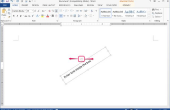Microsoft InfoPath is een formulier schepping nut voor het ontwerpen van formulieren voor gegevensinvoer in de SharePoint-omgeving worden gebruikt. Microsoft InfoPath-formulieren ontwerpen gaat om het creëren van een "formuliersjabloon," die de basis vorm waarin gegevensverbindingen en opmaakgegevens. Om een formulier in te vullen, u een kopie van de formuliersjabloon openen in een browser invullen van de gegevensvelden en het formulier vervolgens indienen door een XML-kopie opslaan in een SharePoint-bibliotheek. Met een oppervlakkig begrip van SharePoint is met behulp van InfoPath maken en ontwerpen van InfoPath-formulieren een zeer ongecompliceerd proces.
Wat die u nodig hebt
- Referenties SharePoint publicatieserver voor toegang
Klik op de Windows "Start" en klik vervolgens op 'Microsoft Office'. De map wordt uitgevouwen.
Klik op "Microsoft Office InfoPath' om de toepassing te openen. Het "Getting Started"-scherm wordt weergegeven.
Klik op de "ontwerp een formuliersjabloon" onder de kop "Ontwerp een formulier".
Klik op het keuzerondje voor de optie "Formuliersjabloon" op de "Ontwerp een formuliersjabloon" interface.
Schakel het selectievakje in voor de optie 'Inschakelen browsercompatibele functies alleen'.
Klik op de "Lege" pictogram van de sjabloon en klik op "Next."
Klik op "Formatteren" uit de top navigatie-menu en klik vervolgens op "Lay-out." De instellingen van de indelingstabel zal lanceren op de rechterkant van de interface van InfoPath.
Klik op "Tabel met titel." Een tabel met een koptekst wordt ingevoegd in de formuliersjabloon.
Klik op 'Format' en klik vervolgens op "Kleurenschema's" om de kleur van de tabel te wijzigen.
Klik op de titeltekst in de tabel in de InfoPath-ontwerp-interface en typ een zinvolle titel voor het formulier.
Klik op de "Klik om formulierinhoud toevoegen" link in de tabel.
Selecteer, met de rechtermuisknop op het inhoudsgebied en selecteer "Cellen splitsen." De cellen van de tabel gesplitst in twee of meer kolommen.
Typ de namen van de velden die vereist zijn voor het formulier, elk in een aparte rij, in de eerste kolom. In dit voorbeeld bevat de eerste rij 'Voornaam' en de tweede rij bevat "Achternaam", enz. Rijen toevoegen als nodig door met de rechtermuisknop op een rij en te selecteren "invoegen > rijen."
Klik op het eerste veld in de tweede kolom gegevens besturingselementen ontwerpt. Het eerste besturingselement zal worden het besturingselement om 'Voornaam'.
Klik op de "Ontwerptaken" link aan de bovenkant van het layoutvenster verlaten. Het venster van de ontwerptaken wordt geopend.
Klik op de optie "Controls" voor een lijst van gegevens besturingselementen voor formulieren.
Klik op het besturingselement "Tekstvak" en vervolgens slepen en neerzetten van het besturingselement in het eerste veld in de tweede kolom die overeenkomt met het label "Voornaam" in de eerste kolom. Typ een naam voor het veld bijvoorbeeld "Voornaam" in het invoervak van de gemarkeerde naam voor het besturingselement.
Slepen en neerzetten van besturingselementen om te corresponderen met de etiketten die zijn gemaakt in de eerste kolom herhalen
Een "Submit"-knop aan de onderkant van de pagina onder de gegevenstabel toevoegen.
Het InfoPath-formulier configureren
Klik op "Extra" in de bovenste navigatiebalk en selecteer "Formulieropties."
Controleer dat de "Browser" optie is geselecteerd in het venster 'Categorie' en schakelt u "Toon werkbalk op bovenkant formulier" en "Toon werkbalk formulier onderaan."
Klik op "Veiligheid en vertrouwen" in de "Categorie" venster.
Uncheck de controledoos voor "automatisch het beveiligingsniveau bepalen (aanbevolen)."
Vink het selectievakje voor "Volledig vertrouwen."
Klik op de "Formulier Programming Language" drop-down box en selecteer "C#."
Klik op de knop 'Bladeren' en navigeer naar een locatie op de harde schijf waar de InfoPath-sjabloon zal worden opgeslagen. Klik op "OK" om op te slaan de locatie.
Klik op 'Compatibiliteit' in het venster "Categorie".
Klik op de optie "Het ontwerp van een formuliersjabloon dat kan worden geopend in een browser of InfoPath".
Typ de URL van het formulier services voor de SharePoint-server in het tekstvak. De URL zal worden "http://server/_vti_bin/FormsServices.asmx” waar 'server' is de machinenaam, de domeinnaam of het IP-adres van de SharePoint portal.
Klik op de knop "OK" om de configuratieinstellingen opslaan.
Het publiceren van het InfoPath-formulier door te klikken op "Bestand" van de bovenste navigatiebalk en selecteren "Publiceren."